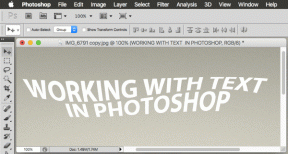Cómo ver la contraseña de Wi-Fi guardada en Windows 10
Miscelánea / / November 29, 2021
Puede haber muchas razones por las que es posible que desee conocer la contraseña de Wi-Fi para un red a la que está conectado actualmente o te has conectado en el pasado. O tu amigo quiere saber la contraseña de la cafetería que visitas regularmente, o simplemente quieres saber la contraseña de la red Wi-Fi en el lugar de tu amigo que no te dirá y prefiere escribirla.

Ya hemos visto como descubre el secreto en Android e iOS y hoy veríamos cómo hacerlo en una computadora con Windows. Solo asegúrese de tener acceso de administrador a la computadora.
Ver contraseña de la red a la que está conectado
El truco que les voy a mostrar ahora mismo se ha documentado en Windows 10. Pero también funciona en Windows 7, 8 y 8.1. Cuando esté conectado a la red, haga clic con el botón derecho en el icono de Wi-Fi en la bandeja del sistema de Windows y haga clic en Abra la red y comparta.

Una vez que se abra el Centro de redes y recursos compartidos, se enumerarán todas las redes a las que su computadora está conectada actualmente en la sección Red activa. Haga clic en Conexiones:

Haga clic en Propiedades inalámbricas en la ventana Estado de Wi-Fi y Propiedades de red inalámbrica de la red conectada. La página le mostrará el nombre y el tipo de conexión y tendrá una pestaña de Seguridad en la que puede hacer clic.


La opción Clave de seguridad de red tendrá la contraseña de Wi-Fi y puede marcar la opción Muestra caracteres para hacer visible la contraseña. No cambie ninguna propiedad aquí o podría estropear la conexión y puede tener problemas para conectarse la próxima vez.

Esa fue una solución fácil para encontrar la contraseña de la red a la que está conectado actualmente. ¿Qué sucede si comparto un secreto con el que puede obtener la contraseña de Wi-Fi de las redes a las que ya no está conectado?
Mientras estamos en la creación de redes: ¿Por qué no echa un vistazo? cómo elegir un enrutador Wi-Fi que es adecuado para ti.
Ver las contraseñas de las redes a las que estaba conectado anteriormente
Abra el símbolo del sistema, con acceso de administrador, por supuesto, y escriba el comando netsh wlan mostrar perfiles. Enumerará todas las redes Wi-Fi a las que se ha conectado. Cada uno de estos perfiles mencionados se mostrará con el nombre SSID.

El siguiente comando que debe escribir es netsh wlan show profile name = "Profile-Name" clave = borrar. El nombre del perfil debe ser el nombre de la red Wi-Fi de la que desea conocer la contraseña y sin comillas. La captura de pantalla despejará cualquier duda que pueda tener.

Eso es todo, la contraseña de dicha red se mostrará en la pestaña de seguridad.
Nota: Si el nombre de la red tiene un espacio, deberá poner comillas en el nombre del perfil.
Un consejo sobre Windows 10 Wi-Fi Sense
Mientras hablaba de la Windows 10 W-Fi Sense anteriormente, mencionamos que un usuario tendrá que escribir la contraseña nuevamente para habilitar el uso compartido de contraseña Wi-Fi. Pero el truco podría ser una forma de romper eso. Entonces, si realmente no sabes qué compartir tu Wi-Fi, lee sobre el truco Optout.
Conclusión
Así es como puede ver la contraseña de Wi-Fi guardada en Windows. No olvide comprobar cómo puede ver la contraseña de Wi-Fi guardada en Android e iOS. Para cualquier duda, puedes unirte a mí en nuestro foro. que tengas un buen chico.